前回の講座「音楽のプリントを作ってみましょう(その3)」では、自由テキストや図形、画像の入力方法を紹介しましたが、今回はそれらを整列したり、並び順を変える方法を紹介します。
整列する
自由テキストで作った設問文を左揃えにしたい場合や、選択肢を等間隔に並べたい場合などは「整列」を使います。
整列は、複数の記号を選んでから実行します。「横均等」や「縦均等」を選ぶ場合は3つ以上選択します。

並び順を変える
記号を重ねて表示する場合は、右クリックメニューの「並び順」の「最背面/ひとつ後ろへ/ひとつ前へ/最前面」を使って、記号の重ね順を変えることができます。
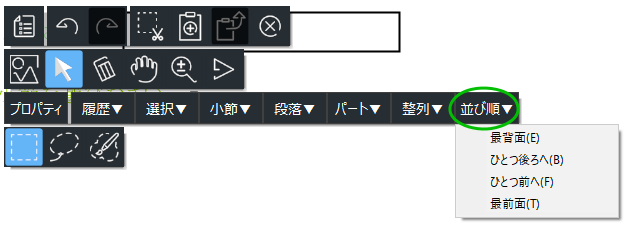
面
自由テキストや図形、画像などの記号は基本的に五線の背面に入力されますが、プロパティで五線の「前面」へ持ってくることもできます。記号の目隠し問題を作るときに使ったり、五線を覆い隠したい場合などに使います。先ほどの「並び順」は「背面」「前面」それぞれで設定されます。
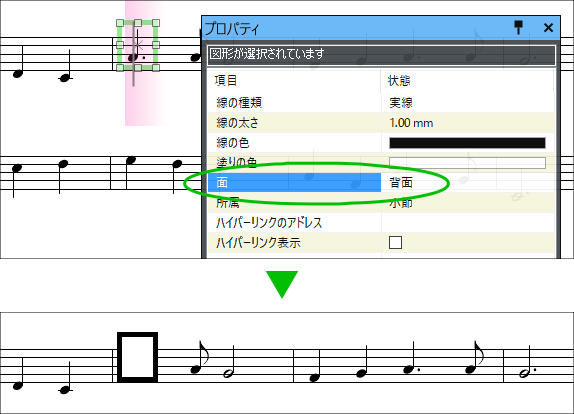
所属
入力した記号は「小節」に属するものなのか、「ページ」に属するものなのか指定することができます。所属の変更もプロパティで行います。小節に連動して動かしたい記号は「小節」に、ページに固定して動かしたくないものは「ページ」にします。「全ページ」は著作権情報などすべてのページに表示したい場合に使います。
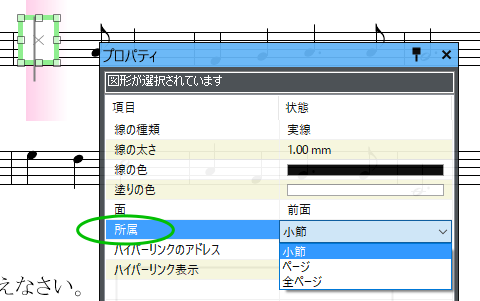
記号を移動したら消えた!?
五線の近くに書いた記号を移動しようとドラッグしたら消えてしまったり、コピーして貼り付けようと離れたところに移動すると消えてしまう場合があります。これは記号の属性が「小節」になっているためです。
消えないようにするには、所属を「ページ」に変更してから移動します。
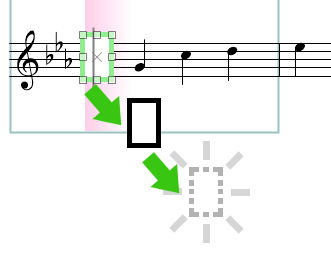
4回にわたってスコアメーカー学校版で音楽のプリントを作る方法を紹介してきましたが、いかがでしたでしょうか。
講座「音楽のプリントを作ってみましょう(その1)」では、Word や 一太郎 などの文書作成ソフトで音楽のプリントを作る方法を紹介しています。ぜひそちらもご覧ください!


